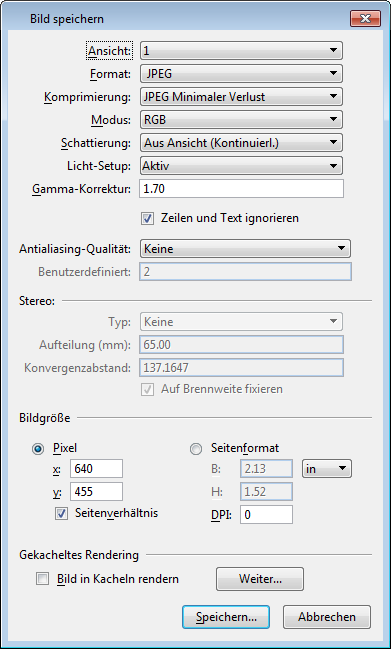Dialogfeld "Bild speichern"
| Einstellung | Beschreibung |
|---|---|
| Ansicht | Legt die Quellansicht fest. |
| Format | Stellt das Format der Bilddatei ein. Folgende Formate sind verfügbar: Cals Type 1 CCITT4 (CALS), Img, Image RGB, CIT, COT, RGB, RLE, JPEG (Standard), PCX, Apple PICT (PICT), Portable Network Graphics (PNG), PostScript, Sun Raster (RAS), Targa (TGA), Tag Image File Format (TIFF), Windows BMP, WordPerfect (WPG), Extended TIFF (EPX) und Adobe Photoshop (PSD). |
| Komprimierung | Legt die Komprimierung für ein Bilddateiformat fest. Beispielsweise stehen für ein JPEG-Format sämtliche Komprimierungsoptionen zwischen minimalem und hohem Verlust zur Verfügung. Sie erreichen einen höheren Komprimierungsgrad, wenn Sie dafür einen Verlust an Bildqualität in Kauf nehmen: Mit der Einstellung "Minimaler Verlust" erreichen Sie die bestmögliche Bildqualität bei geringster Komprimierung; die Einstellung "Hoher Verlust" bewirkt die höchstmögliche Komprimierung bei geringster Bildqualität. |
| Modus | Legt die Farbenzahl der Farbpalette der Bilddatei fest. Die verfügbaren Optionen sind vom gewählten Bildformat abhängig. Intergraph RGB unterstützt zum Beispiel nur die 24-Bit-Farbe, während PICT die 24-Bit-Farbe, 256 Farben und die Grauskala unterstützt. |
| Schattierung | Legt den Render-Modus fest, der die Option "Aus Ansicht" einschließen kann. Wenn "Aus Ansicht" festgelegt wird, wird der Ansichtsdarstellungsstil für die ausgewählte Ansicht verwendet: |
| Licht-Setup | Optionsmenü, in dem Sie bereits konfigurierte Beleuchtungseinstellungen auswählen können. |
| Gamma-Korrektur | Legt die Helligkeit des Bilds in der Datei fest. Der Standardwert ist 1. Gültig sind Werte zwischen 0,1 und 3,0. Eine Erhöhung des Gamma-Korrekturwerts hellt das Bild auf, eine Absenkung des Gamma-Korrekturwerts dunkelt das Bild ab. |
| Zeilen und Text ignorieren | Wenn diese Option aktiviert ist, wird der Render-Vorgang auf die Elemente beschränkt, die eine Flächenkomponente enthalten: Flächen und alle geschlossenen Elemente, wie Polygonflächen, Ellipsen und komplexe Polygonflächen. Umgekehrt werden alle offene Elemente, wie Linien, Bögen, Text und Punkte nicht gerendert (und demzufolge auch nicht in gerenderten Bildern angezeigt). |
| Antialiasing-Qualität | Optionsmenü, mit dem Sie die Anzahl der Abtastungen festlegen können, die bei den Antialiasing-Berechnungen durchgeführt werden.
|
| Custom | Ermöglicht die Eingabe eines von den obigen vordefinierten Werten abweichenden Werts. |
| Stereo | Rendert eine Ansicht mit Stereo-Effekt (aus den Dropdown-Optionen). Wird für das Betrachten mit einer speziellen rot-blauen Brille verwendet. |
| Aufteilung (mm) | Legt den gemessenen Abstand zwischen den zwei gerenderten Abbildungen fest. Der Standardwert ist 65 mm. |
| Konvergenzabstand | Legt den Punkt innerhalb des 3D-Raumes fest, in dem die zwei Offsetabbildungen zusammenlaufen. Vor diesem Punkt scheinen Objekte nach vorn und hinter den Punkt zu kommen, Objekte scheinen zurückzutreten. |
| Auf Brennweite fixieren | Bei Auswahl dieser Option (Standard) wird der Konvergenzabstand fest auf die Brennweite eingestellt. |
| Pixel | Bei aktivierter Option kann die Bildgröße in Pixel entlang der x- und der y-Achse definiert werden. |
| Seitenformat | Bei aktivierter Option kann die Bildgröße in physischen Maßangaben für Breite (B) und Höhe (H) definiert werden. Die Einheit für die Abmessungen (in, mm oder cm) wird im Optionsmenü rechts neben dem Feld "Breite (B)" ausgewählt. |
| Seitenverhältnis | Bei aktivierter Option wird das Größenverhältnis der ausgewählten Ansicht beibehalten. Das bedeutet, wenn Sie "Pixel" ausgewählt haben und dann die x- oder die y-Auflösung festlegen, wird die restliche Einstellung automatisch vorgenommen, um Höhe/Breite abzustimmen. Desgleichen wird bei Auswahl von "Seitenformat" nach der Festlegung der B- oder der H-Abmessung die restliche Einstellung automatisch vorgenommen, um das Verhältnis Höhe/Breite zu wahren. |
| DPI | Ermöglicht Ihnen die Definition der Punktanzahl pro Zoll (Dots per Inch) für Ihr Bild. |
| Bild in Kacheln rendern | Falls aktiviert, wird der gekachelte Rendervorgang aktiviert, mit dem das Ziel-Render-Subjekt in eine Reihe benutzerdefinierter Kacheln aufgeteilt wird. |
| Weiter | Ermöglicht Ihnen das Rendern auf unterschiedlichen Computer-Plattformen oder die Fortsetzung eines abgebrochenen gekachelten Render-Vorgangs. Sie können beispielsweise auf einem Computer mit dem Rendern beginnen und dann von einem anderen Computer aus auf dieselbe Datei zugreifen und das gekachelte Rendern fortsetzen, wobei Sie sicherstellen sollten, dass die Kacheln im selben Verzeichnis gespeichert sind. |
| Speichern | Öffnet das Dialogfeld "Bild speichern unter", das zum Speichern der Bilddatei verwendet wird. |